Comment définir les autorisations d'ACL dans l'application de serveur de Mac OS X Lion
Lorsque vous créez un point de partage, Mac OS X Lion Server attribue les autorisations POSIX standard pour propriétaire, le groupe, et les autres. Vous pouvez changer le propriétaire et le groupe, modifiez les autorisations pour les trois entités, et ajouter des utilisateurs. Autorisations POSIX standard sont plus faciles à définir que les ACL et peuvent être tout ce que vous avez besoin.
Sommaire
- Cliquez sur le nom de votre serveur.
- Cliquez sur l'onglet de stockage.
- Cliquez sur l'icône d'engrenage et sélectionnez modifier les autorisations dans le menu pop-up.
- Si vous souhaitez ajouter un utilisateur ou un groupe, cliquez sur le bouton ajouter (+).
- Pour configurer les autorisations, cliquez sur le triangle à gauche du nom de l'utilisateur ou du groupe.
- (facultatif) cliquez sur les triangles à côté des choix de les étendre.
Pour les points d'actions partagées avec AFP et / ou SMB, vous pouvez également ajouter des autorisations avec une liste de contrôle d'accès (ACL) pour un degré de contrôle d'accès plus fine. Une ACL est la liste du serveur de toutes les autorisations pour tous les utilisateurs et groupes et pour un point de partage. Vous ajoutez des noms d'utilisateurs et des groupes à la liste, puis utilisez les menus pop-up pour attribuer des autorisations.
ACL sont plus compliquées que les autorisations POSIX car ils vous donnent jusqu'à 17 choix: 13 autorisations regroupées par type, ainsi que 4 types d'héritage.
Avec près de 100.000 combinaisons possibles d'autorisations ACL, il est préférable de définir des autorisations pour les groupes et ajouter des autorisations d'utilisation seulement pour les exceptions.
Ces paramètres d'autorisations d'ACL sont bien cachés dans l'app Server. Voici comment y accéder dans l'application du serveur:
Cliquez sur le nom de votre serveur.
Vous le trouverez dans la barre latérale sous Matériel.
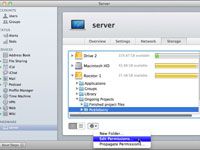
 Agrandir
AgrandirCliquez sur l'onglet de stockage.
Recherchez et sélectionnez un dossier partagé.
Cliquez sur l'icône d'engrenage et sélectionnez Modifier les autorisations dans le menu pop-up.
Une liste des utilisateurs et des groupes apparaît.
Si vous souhaitez ajouter un utilisateur ou un groupe, cliquez sur le bouton Ajouter (+).
Tapez le nom d'un utilisateur ou un groupe existant.
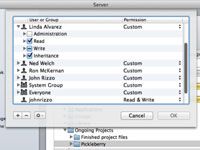
 Agrandir
AgrandirPour configurer les autorisations, cliquez sur le triangle à gauche du nom de l'utilisateur ou du groupe.
Cette situation expose le premier niveau d'autorisations ACL. Vous avez quatre choix: Administration, lire, écrire, et l'héritage. Vous pouvez faire des choix ici. Un tiret [-] dans une case signifie que certains, mais pas la totalité, des éléments subordonnés pour cette catégorie sont sélectionnés. Cochant ou décochant une case à cocher Pour sélectionner ou désélectionner tous les éléments subordonnés.
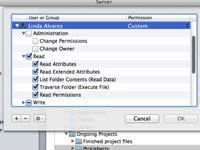
 Agrandir
Agrandir(Facultatif) Cliquez sur les triangles à côté des choix de les étendre.
Cela vous permettra d'aller encore plus loin dans les autorisations ACL. Apportez toutes les modifications que vous voulez et cliquez sur OK lorsque vous avez terminé.
Une application est un type de fichier que vous pouvez partager. Si vous le faites, définir des autorisations de sorte que très peu de gens peuvent changer des autorisations des applications partagées. Dans les ACL, sous Administration, peu de gens devraient avoir les autorisations de modification et les autorisations de changer le propriétaire. Logiciels malveillants tels que les virus cible souvent les autorisations dans les applications.






